Surround PhysX Yapılandırması Nasıl Yapılandırılır
Yayınlanan: 2022-10-13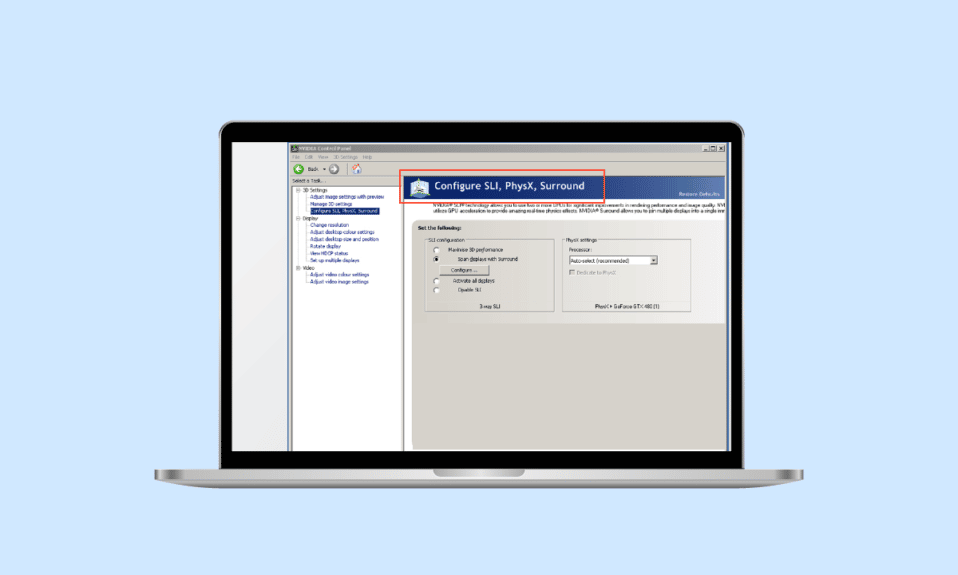
Herhangi bir video oyununun üç ana bileşeni vardır: oyun, grafik ve ses. Bazı oyunlarda grafikler oyundan daha önemlidir ve bunun tersi de geçerlidir. Sonuçta, oyuncuya ve tercihlerine bağlıdır. Ancak, herhangi bir iyi oyunda denge her zaman korunur. Harika grafiklere sahip ve hikayesi veya bağlamı olmayan bir oyun oynadığınızı hayal edin, sıkıcı olurdu ve monoton yarış oyunları kategorisine girerdi. Herhangi bir oyun, oyunun dünyasının hikayesini, karakterin arka planını, hedeflerini, çatışmalarını, temalarını vb. içerir. Benzer şekilde, herhangi bir oyunun grafikleri, FPS, derinlik, renkler, oluşturma ve hareket gibi çoğu oyuncunun tam olarak farkında olmadığı birden çok öğe içerir. Bu kılavuzda, surround PhysX işlemciyi nasıl yapılandıracağınız ve oyun deneyiminizi olması gerektiği gibi geliştirecek grafiklerle ilgili ayarları nasıl doğru şekilde kuracağınız konusunda size yardımcı olacağız. Ayrıca sonuna kadar sadık kalın, oyun işlemcileri ve grafiklerle ilgili tüm soru ve hatalarınızı çözmeye çalışacağız.
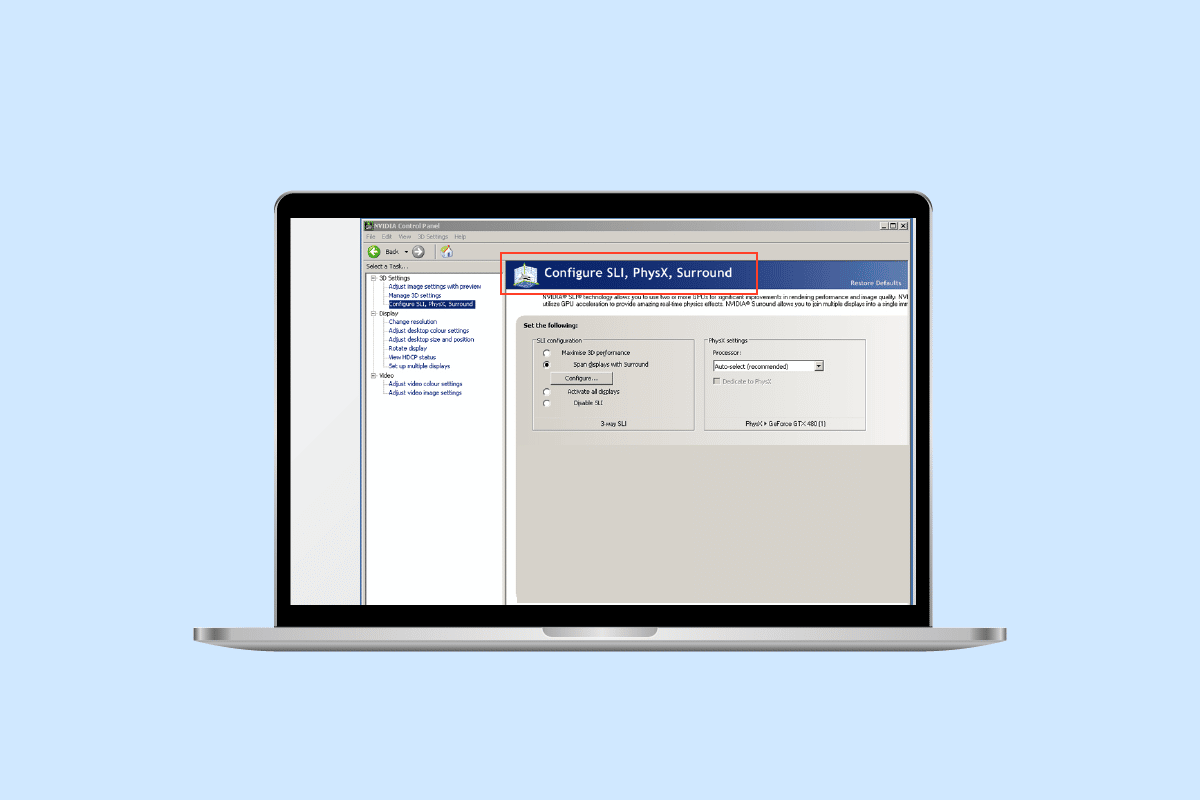
İçindekiler
- NVIDIA Kontrol Panelinde Surround PhysX Yapılandırması Nasıl Yapılandırılır
- NVIDIA Kontrol Panelinde Surround PhysX'i Yapılandırma Ayarları nelerdir?
- PhysX İşlemci Nasıl Açılır
- Surround PhysX'i Yapılandırma Adımları
- PhysX CPU veya GPU Ne Seçilmelidir?
- PhysX İşlemci Hatası Nasıl Onarılır
- Yöntem 1: PhysX Ayarlarını Değiştirin
- Yöntem 2: Grafik Kartı Sürücüsünü Güncelleyin
- Yöntem 3: Windows Grafik Ayarlarını Değiştirin
- Yöntem 4: Windows'u Güncelleyin
- Yöntem 5: BIOS'u Güncelleyin
NVIDIA Kontrol Panelinde Surround PhysX Yapılandırması Nasıl Yapılandırılır
NVIDIA'nın PhysX veya Fizik İşlemcisi, CPU'dan GPU'ya ek görevler yükleyerek oyun görsellerini geliştirmek için tasarlanmış bir fizik motoru grafik teknolojisidir. Herhangi bir oyun, tipik olarak bir CPU tarafından işlenen belirli miktarda fizik hesaplaması gerektirir. Bu görevi GPU'ya kaydırmak, oyun oluşturmayı en üst düzeye çıkarır. Oyunlarda fizik hesaplama, nesnelerin ve nesnelerin nasıl hareket ettiği ve oyunun ortamına nasıl tepki verdiği ile ilgilidir.
NVIDIA Kontrol Panelinde Surround PhysX'i Yapılandırma Ayarları nelerdir?
PhysX etkinleştirildiğinde, oyunlarda gerçeğe yakın görsellere ve genellikle devre dışı bırakılan veya sınırlandırılan diğer birçok ekstra ayrıntıya izin verir. Örneğin, herhangi bir karede yangın varsa, PhysX açıkken gerçekçi gölgeler, doku ve ondan çıkan dumanı gösterecektir, oysa sadece PhysX ile ateş etme devre dışı bırakılır. Gerçekçi duman ve yangın öğelerini görüntülemek için bir CPU, dumanın yönü, akışı ve diğer nesnelerle nasıl etkileşime gireceği ile ilgili hesaplamayı gerçekleştirir ve bu da çok fazla işlem gücü gerektirir. PhysX etkinleştirildiğinde GPU'ya dağıtılır. PhysX'i açmak ve en iyi NVIDIA PhysX ayarları için aşağıda listelenen adımları izleyin.
PhysX İşlemci Nasıl Açılır
PhysX'i etkinleştirmenin en önemli avantajlarından bazıları, oyunların daha yüksek FPS ile daha sorunsuz çalışması ve görsellerin mümkün olduğunca gerçekçi bir ortama yakın olmasıdır. Normalde GPU, görselleri oluşturmaktan sorumludur. Ancak PhysX fizik hesaplamasını da yapar. Varsayılan olarak PhysX, görevlerin GPU'ya ne zaman dağıtılacağına oyunun kendisinin karar verdiği CPU veya otomatik olarak ayarlanmıştır. PhysX'i etkinleştirmek için aşağıdaki adımları gerçekleştirin:
Not: Surround PhysX'i yapılandırmak için NVIDIA Kontrol Paneli gereklidir. Önceden yüklenmemişse Microsoft Store'dan edinebilirsiniz.
1. Masaüstü boş alanında herhangi bir yere sağ tıklayın ve NVIDIA Denetim Masası'na tıklayın.
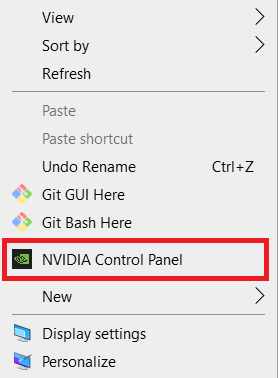
2. 3D Ayarları açılır menüsü altında, 3D ayarlarını yönet seçeneğine tıklayın.
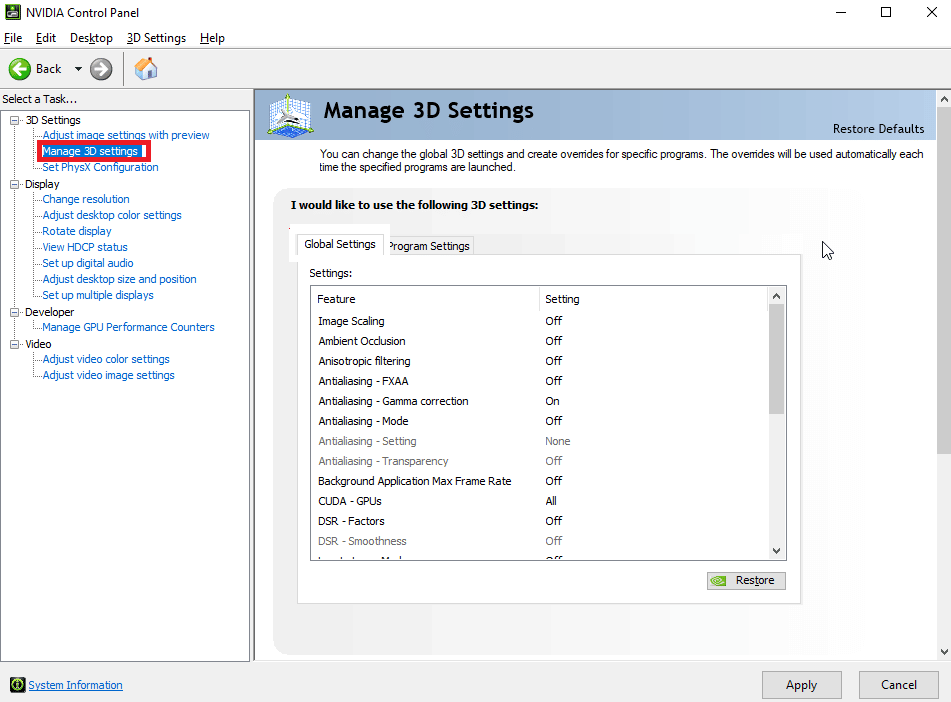
3. Ardından, Genel ayarlar sekmesine gidin ve Tercih edilen grafik işlemcisi açılır menüsünden Yüksek performanslı NVIDIA işlemci'yi seçin.
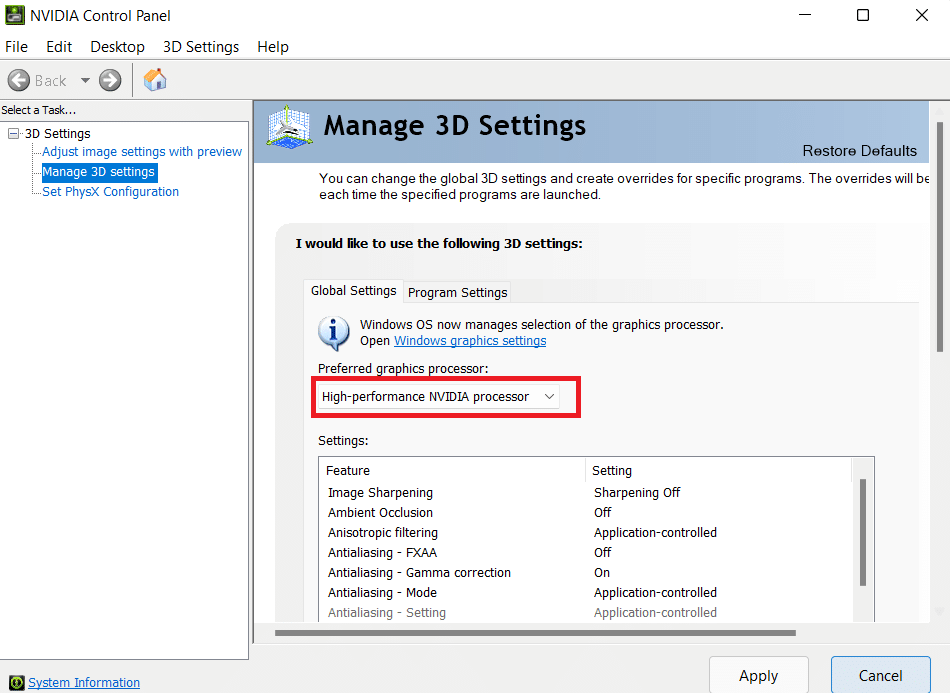
4. Bunun altında, OpenGL rendering GPU seçeneğine gidin ve üzerine çift tıklayın. Ardından, açılır menüden Otomatik'ten Grafik işlemcinize değiştirin.
5. Ardından, Uygula'ya tıklayın.
6. Şimdi, 3D Ayarları açılır menüsünden Set PhysX Yapılandırması'na tıklayın.
7. PhysX işlemci açılır menüsünden işlemcinizi seçin.
8. Ve değişiklikleri kaydetmek için Uygula'ya tıklayın.
Ayrıca Okuyun: NVIDIA Ekran Ayarları Kullanılamıyor Hatasını Düzeltin
Surround PhysX'i Yapılandırma Adımları
Birden fazla monitörünüz varsa ve çoklu ekran kurulumunu kullanıyorsanız, neden bundan faydalanmıyorsunuz ve oyunun görsellerinin tadını bir ekran yerine tüm ekranlarınızdan çıkarmıyorsunuz. NVIDIA Surround ile oyuncular, GeForce GPU ile sürükleyici bir oyun deneyimi için 5 adede kadar ekranı birleştirebilir. Surround PhysX'i yapılandırmak için şu adımları izleyin:
Not: Surround teknolojisi her oyunda/uygulamada ve NVIDIA GPU'da desteklenmez.
1. NVIDIA Kontrol Panelini açın.
2. Ardından, 3D Ayarları açılır menüsü altında, uyumlu tek bir kartınız varsa , Surround, Physx'i Yapılandır seçeneğine tıklayın.
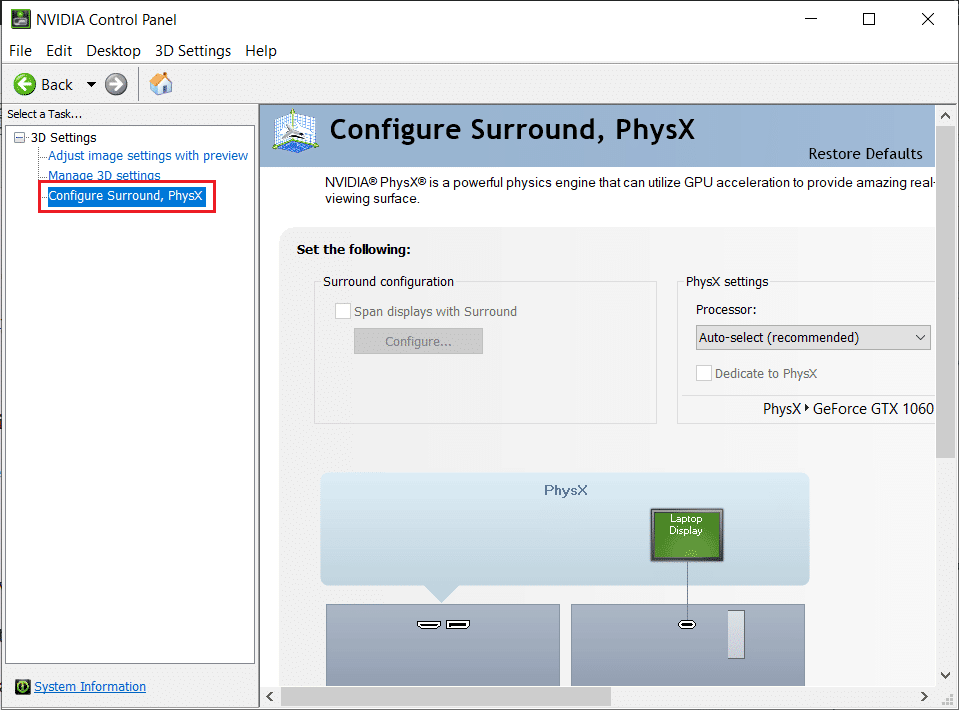
3. Çevreleyen onay kutusuyla birlikte Ekranları Aç'a tıklayın ve ardından Yapılandır'a tıklayın.
4. Bundan sonra, görüntü ayarlarını, topolojiyi, hizalamayı, yönlendirmeyi, çözünürlüğü, yenileme hızını, çerçeve düzeltmesini vb. yapılandırabilirsiniz. Tüm monitörlerde aynı yenileme hızını ve çözünürlüğü ayarladığınızdan emin olun.
5. Yapılandırmadan sonra, Surround'u Etkinleştir'e tıklayın. Şimdi ekran birden fazla monitöre tek olarak uzatılacak.
PhysX CPU veya GPU Ne Seçilmelidir?
Birçok kullanıcı PhysX CPU mu yoksa GPU mu seçileceği sorusunu gündeme getirdi. Bu ilginç bir soru ve cevabı oyuna ve sistem özelliklerine bağlı. Belirli bir oyun veya uygulama ile sisteminizde küçük bir test gerçekleştirebilirsiniz. Oyunu başlatın, önce CPU'da (otomatik) ve ardından GPU'da test edin. PhysX'i otomatik olarak ayarladığınızda, oyun NVIDIA PhysX ayarlarını otomatik olarak yapılandırır ve CPU ile GPU arasında seçim yapar. Ancak, bazen otomatik seçeneği seçildiğinde, CPU %90 ila 95 oranında tüketir ve bu, oyunu oynarken diğer uygulamaları da kullanmak isteyen biri için endişe kaynağı olabilir. Bu nedenle, bu gibi nedenlerle PhysX'i GPU'ya ayarlayın; bu, diğer uygulamaların arka planda çalışması ve çarpıcı görsellerle daha hızlı oyun performansı için daha iyi olur.

PhysX İşlemci Hatası Nasıl Onarılır
Oyunu oynarken sürekli gecikmeler yaşıyorsanız veya oyunu başlatamıyorsanız, bu, işlemcideki bir hatadan veya sisteminizin oyunlar ve diğer uygulamalar için ayrılmış GPU'yu kullanamamasından/algılamamasından kaynaklanabilir. Bunu düzeltmek için aşağıdaki yöntemleri deneyin:
Yöntem 1: PhysX Ayarlarını Değiştirin
PhysX'i otomatik olarak ayarlamak, gerektiğinde hem CPU'yu hem de GPU'yu kullanacağı anlamına gelir. Belirli uygulamaları kullanırken, sistem karışabilir ve özel grafik kartını algılayamayabilir. Ardından PhysX ayarlarını Auto'dan grafik kartınıza değiştirin. GPU'nuzu varsayılan olarak ayarlamak için aşağıda belirtilen adımları izleyin:
1. Windows tuşuna basın, NVIDIA Denetim Masası yazın ve Aç'a tıklayın.
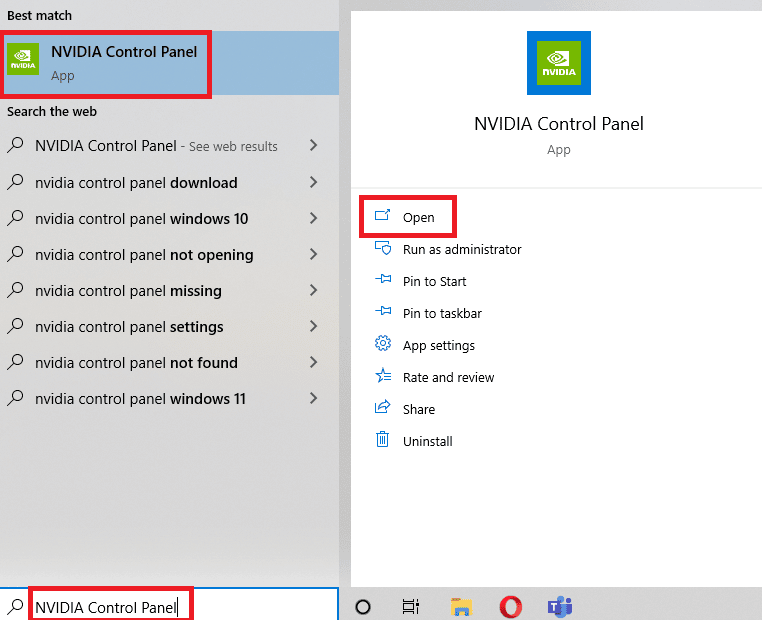
2. Şimdi, 3D Ayarları açılır menüsünden Set PhysX Configuration'a tıklayın.
3. PhysX işlemci açılır menüsünden otomatik seç öğesini seçin .
4. Son olarak, Uygula'ya tıklayın.
Yöntem 2: Grafik Kartı Sürücüsünü Güncelleyin
GPU, sürücüsü olmadan işlevsel olamaz. Sürücü güncel değilse veya bazı bozuk dosyalara yakalandıysa, sistem grafik kartını düzgün algılamayabilir. İşte Windows 10'da Grafik Kartı Sürücüsünün nasıl güncelleneceğine ilişkin kılavuz.
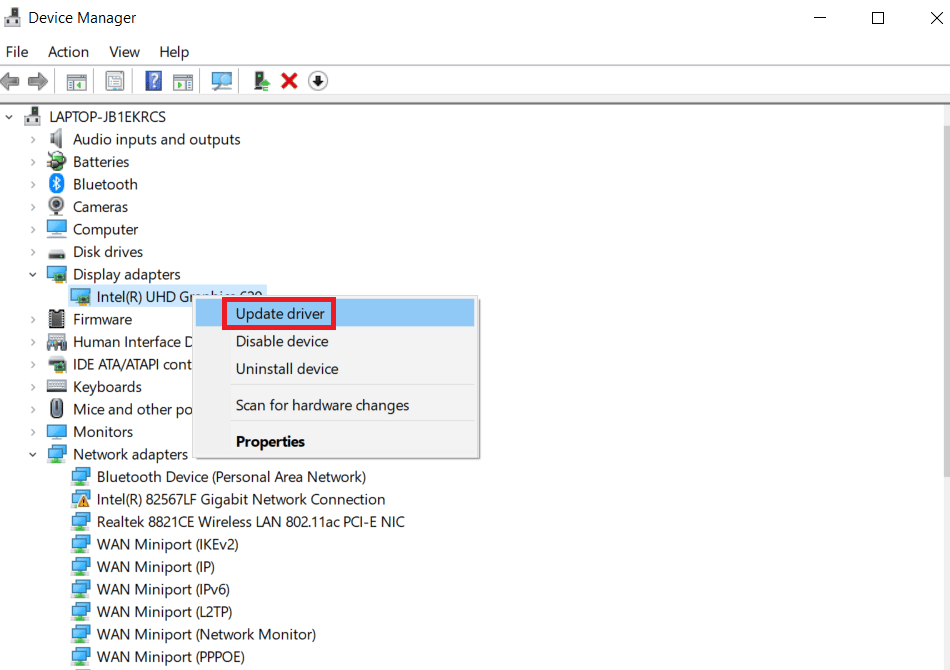
Ayrıca, NVIDIA Sürücüsü Uyumlu Değil Nasıl Onarılır konusunda özellikle NVIDIA için ek kılavuzumuzu inceleyebilirsiniz.
Ayrıca Okuyun: Windows 10'da Nvxdsync exe Hatasını Düzeltin
Yöntem 3: Windows Grafik Ayarlarını Değiştirin
Yukarıdaki makalede surround PhysX'in nasıl yapılandırılacağını gösterdiğimiz gibi, artık Windows yerleşik ayarları yardımıyla herhangi bir uygulama için GPU'yu varsayılan olarak ayarlayabilirsiniz. Aşağıdaki adımları uygulayın:
1. Windows simgesine sağ tıklayın ve Ayarlar'a tıklayın.
2. Ardından Sistem ayarlarına gidin.
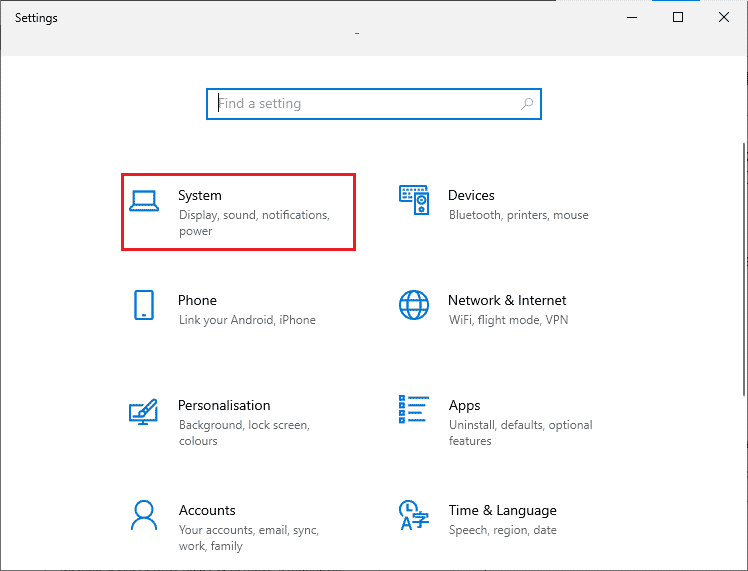
3. Ekran sekmesine gidin, aşağı kaydırın ve Grafik ayarları'na tıklayın.
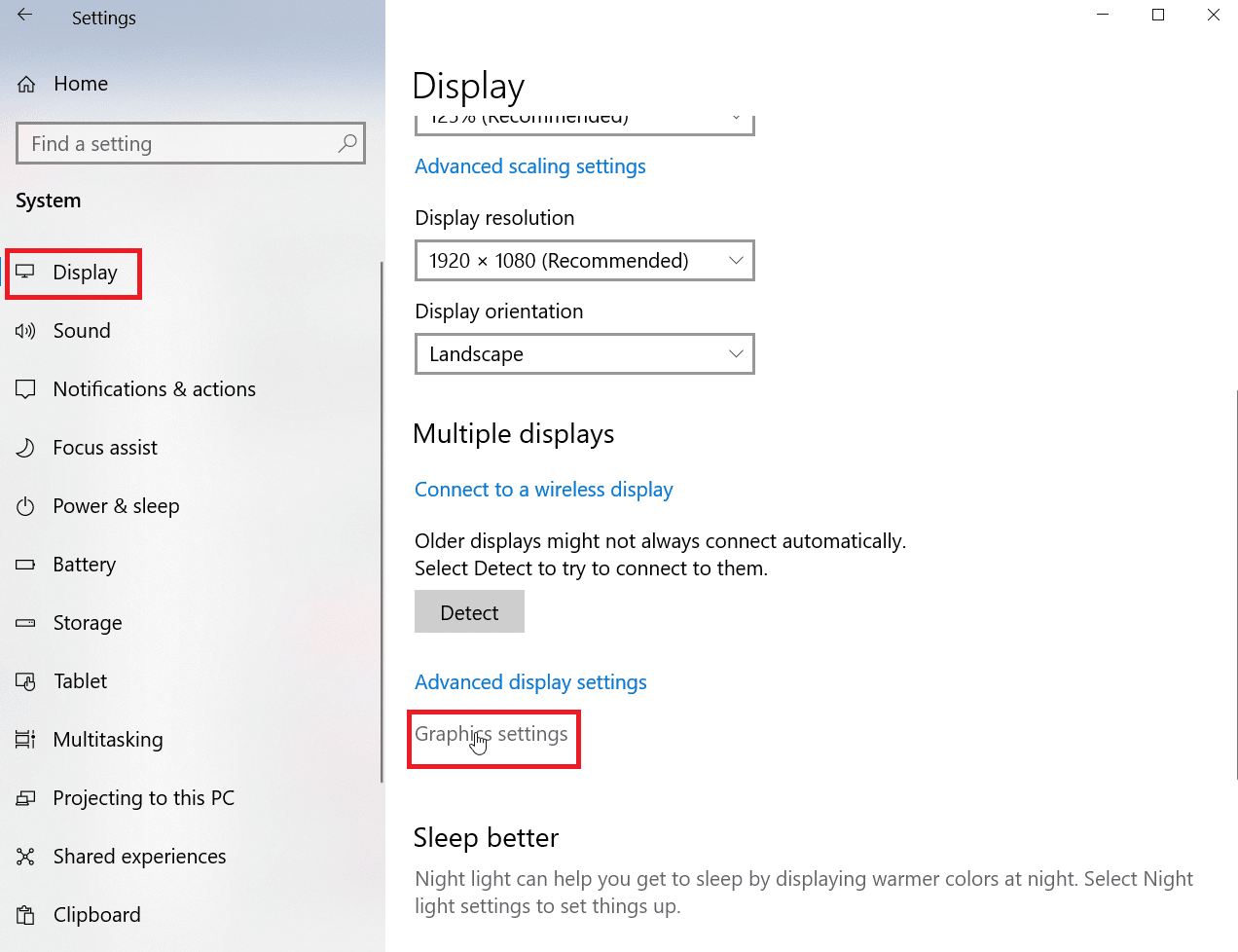
4. Gözat'a tıklayın.
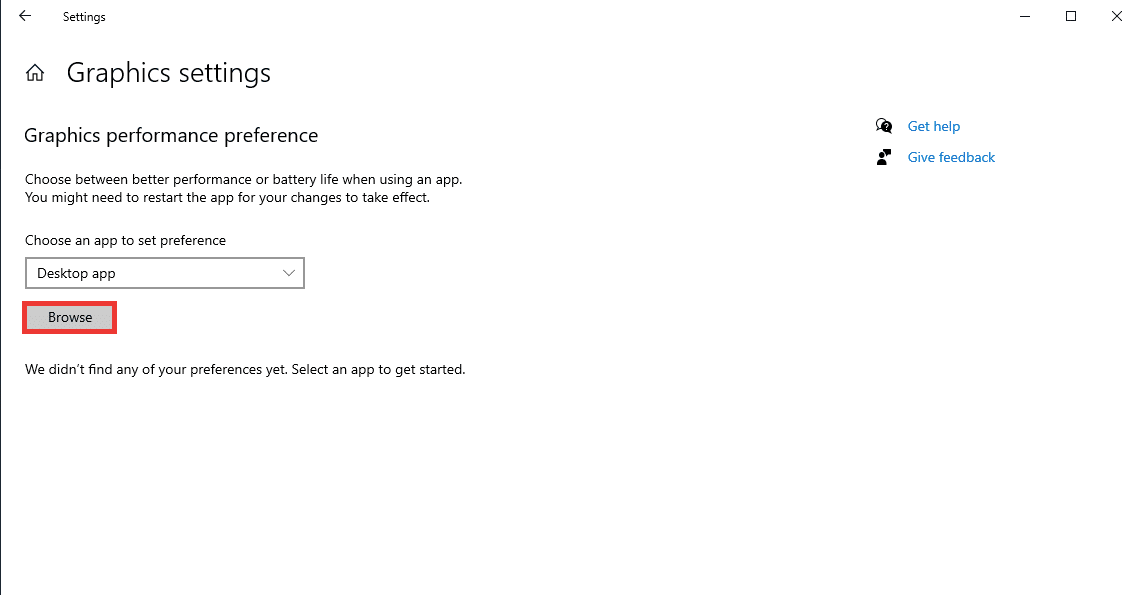
5. Uygulamayı arayın, seçin ve Ekle'ye tıklayın.
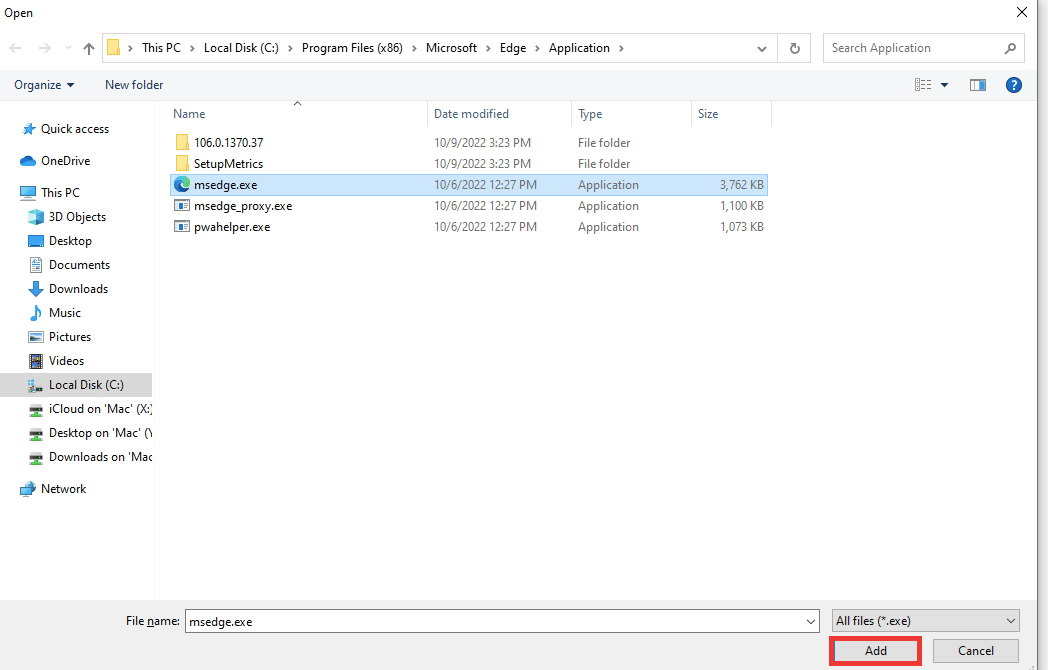
6. Bundan sonra, Seçenekler'e tıklayın.
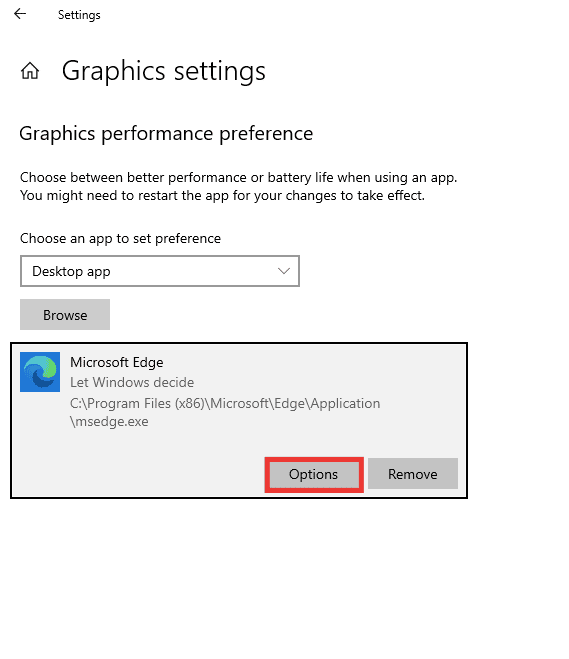
7. Windows'un karar vermesine izin ver seçeneğinden Yüksek performans seçeneğine değiştirin. Ve Kaydet'e tıklayın .
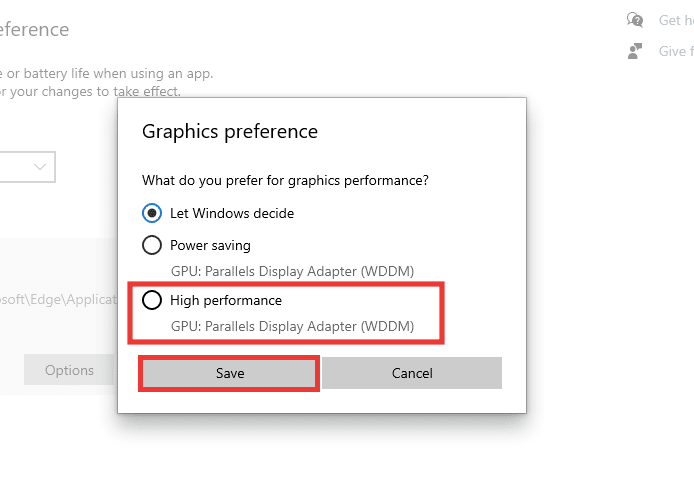
Yöntem 4: Windows'u Güncelleyin
Surround PhysX'i yapılandırdıktan sonra bile sistem GPU'yu algılarken hala hatalarla karşılaşıyorsa, sistem işletim sisteminizi güncellemeyi denemelisiniz. En yeni Windows işletim sistemine yükseltme, tüm hataları ve sistem hatalarını otomatik olarak çözecektir. Windows 10'un en son güncellemesini indirme ve yükleme hakkındaki kılavuzumuzu okuyun.
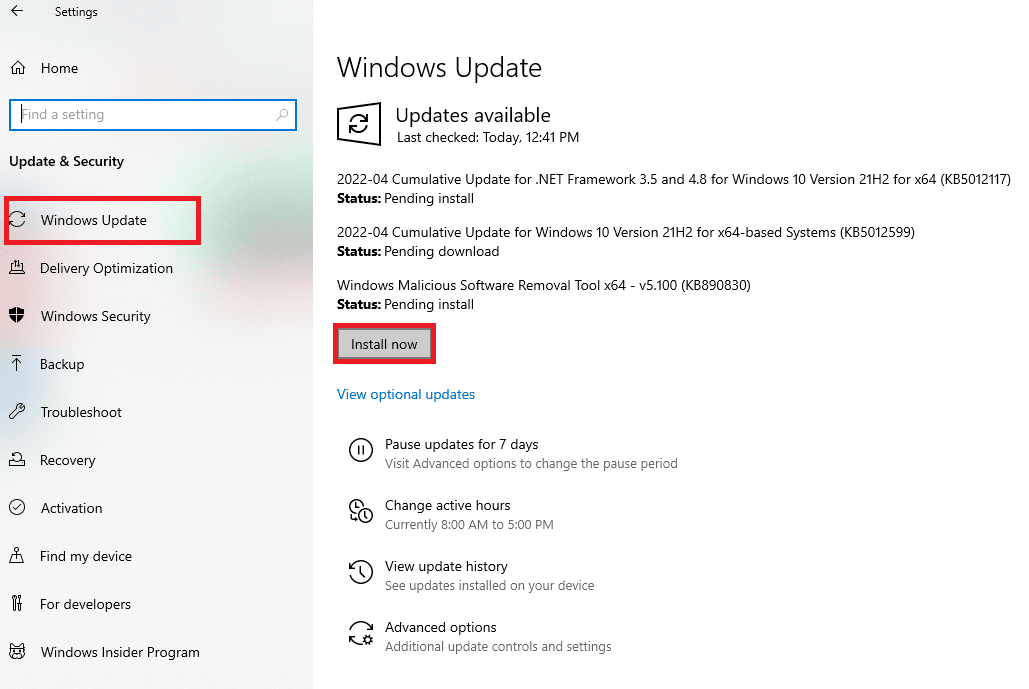
Ayrıca Okuyun: Windows 10'da NVIDIA Container High CPU Kullanımını Düzeltin
Yöntem 5: BIOS'u Güncelleyin
Yukarıda listelenen yöntemlerden hiçbiri Physx işlemci hatasını çözmenize yardımcı olmadıysa. BIO'larınızı güncellemeyi deneyebilir ve bu yöntemin sorununuzu çözüp çözmediğini görebilirsiniz. BIOS nedir ve BIOS nasıl güncellenir hakkındaki kılavuzumuzu okuyun.
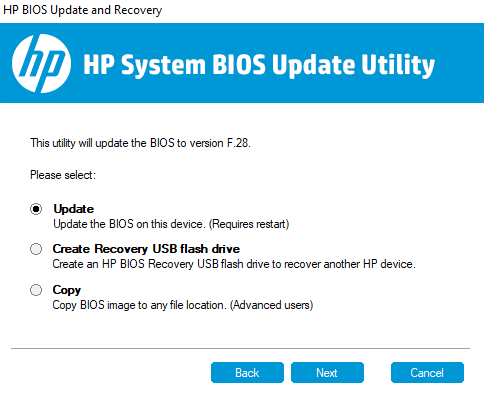
Sık Sorulan Sorular (SSS)
S. PhysX, AMD grafik kartlarında çalışır mı?
Ans. Hayır , AMD grafik kartları PhysX'i desteklemez. Herhangi bir PhysX özelliğini kullanmak istiyorsanız, bir NVIDIA grafik kartınız olmalıdır.
S. Orta düzeyde akıcı oyun için minimum gereksinim nedir?
Ans. 1080p çözünürlüğü orta seviye bir konfigürasyon olarak düşünelim. Bunun için 8 GB RAM , Windows 10 , 128 GB SSD & 1 TB sabit disk depolama , NVIDIA GeForce 700 Serisi veya AMD Radeon Rx 200 Serisi ekran kartı ve en az bir i5 işlemci gereklidir. Önerilen gereksinimleri bulmak için belirli oyunun web sitesine de gidebilirsiniz. Minimum 30 MBPS internet hızı ve ping hızı veya 15 ms'den düşük gecikme süresi iyi sonuç verecektir.
S. En iyi NVIDIA GPU hangisi?
Ans. Şu anda performans açısından orta ile yükseğe kadar değişen çeşitli GPU'lar mevcut. Bununla birlikte, GPU yalnızca en iyi yapılandırmayı sağlamakla kalmayacak, aynı zamanda iyi bir sistem yapılandırması ve en iyi performans için işlemci , RAM ve sabit sürücü depolamasını da sağlayacaktır. Diğer bir husus ise fiyat aralığıdır. Bu nedenle, en iyi GPU'yu seçmek için tüm bu faktörlerin dikkate alınması gerekir. İhtiyaçlarınıza ve bütçenize göre çevrimiçi bir arama ile başlamanızı ve ayrıca bir satın alma işlemi yapmadan önce bir BT uzmanına danışmanızı öneririz.
Önerilen:
- Amazon Echo'nun Açılmaması Sorununu Düzeltin
- Windows'u Özel Grafikleri Kullanmaya Zorlama
- NVIDIA GPU Masaüstü Sorununa Ekli Ekranı Şu Anda Kullanmıyor Düzeltme
- NVIDIA OpenGL Sürücü Hata Kodu 8'i Düzeltin
Bu kılavuzun yardımcı olduğunu ve surround PhysX'i yapılandırabildiğinizi ve PhysX işlemci hatasını düzeltebildiğinizi umuyoruz. Teknolojiyle ilgili herhangi bir sorunla ilgili herhangi bir sorunuz veya öneriniz varsa, bunları aşağıdaki yorumlar bölümüne bırakmaktan çekinmeyin.
